Các bước cài đặt và cập nhật Linux Docker
Tác giả:Ninabadass, Tạo: 2022-03-23 10:05:17, Cập nhật: 2022-03-29 09:54:47Chú ý
- Cryptocurrency cần chọn một docker ở nước ngoài, trong khi ** tương lai hàng hóa có thể thuê một máy chủ nội địa hàng tháng bằng một cú nhấp chuột trên nền tảng của chúng tôi, với giá rất gần với mức thấp nhất.
- Một docker có thể chạy nhiều bot.
- Một máy chủ duy nhất có thể chạy nhiều dockers, nhưng điều đó thường không cần thiết.
- Nếu nó yêu cầu rằng Python không thể được tìm thấy, bạn cần cài đặt Python trên thiết bị chạy docker và khởi động lại nó.
- Docker mới nhất (2021.3.1) đã nâng cấp nền tự động, nghĩa là sau khi nền trước chạy, bạn có thể trực tiếp thoát khỏi kết nối ssh mà không làm gián đoạn docker.
Lời khuyên về máy chủ ở nước ngoài
Mây AlibabaMáy chủ ứng dụng đơn giản Alibaba CloudBạn có thể chọn Trung Quốc Hồng Kông (OKEX nằm ở Hồng Kông), hình ảnh hệ thống CentOS, gói 34 nhân dân tệ mỗi tháng, và bộ nhớ 2G. Bạn có thể trả hàng tháng (hoặc bán năm).
Amazon ec2 có nhiều tùy chọn khu vực; nếu nền tảng của bạn là Binance hoặc Huobi, bạn có thể chọn Tokyo, với độ trễ thấp nhất. Vultr, với giá thấp, có rất nhiều tùy chọn khu vực, và nó hỗ trợ Alipay. Tuy nhiên, máy chủ và trang web của nó có thể bị chặn và bạn cần phải đảm bảo mạng có sẵn bằng cách nào đó.
Các thủ tục cài đặt Linux Docker
1. Nói chung chọn hệ thống centOS, với cấu hình tối thiểu. Giá chung là 1 nhân dân tệ mỗi ngày. Máy chủ tương lai hàng hóa ở Trung Quốc và máy chủ giao dịch tiền điện tử ở nước ngoài.Đây là một bản demo mua sắm cụ thể.
2. Đối với Server Login, khách hàng Xshell được khuyến cáo trên windows, và các phương thức đăng nhập SSH cụ thể có thể được tìm kiếm bởi chính bạn.
3.Download Docker của bạn tạihttps://www.fmz.com/m/add-node; nhấp chuột phải và sao chép liên kết docker phù hợp với phiên bản hệ thống; chú ý rằng bạn cũng cần phải kiểm tra lệnh chạy trong bước thứ năm ở đây.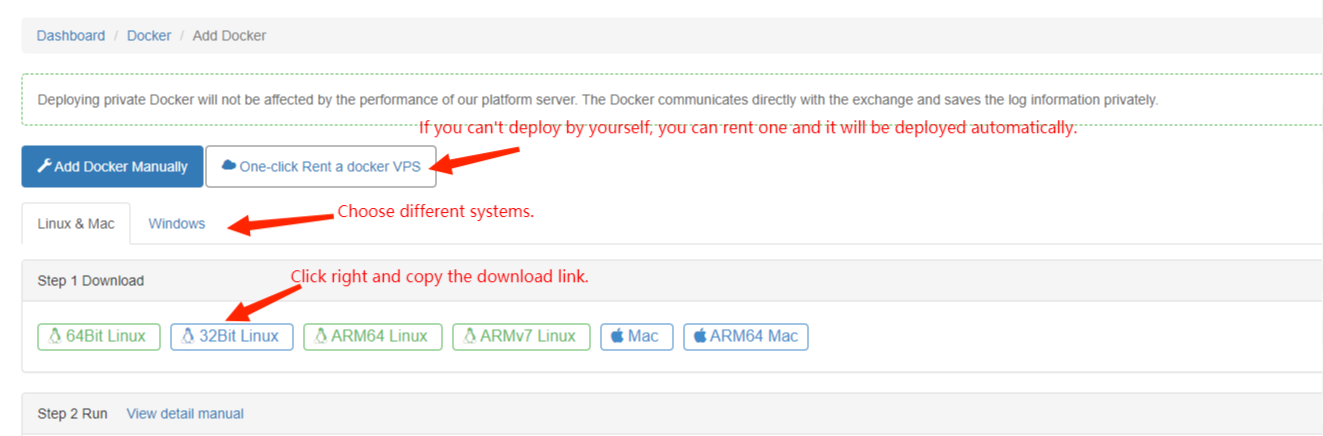
Các đầu vào máy chủ:wget https://www.fmz.com/dist/robot_linux_amd64.tar.gzđể tải xuống (Shift+Insđược dán vào thiết bị đầu cuối); nếu nó yêu cầu wget không tồn tại, chạyyum install wget -yvà istallwgetCác hệ thống khác cũng có các công cụ tải về liên quan.
Nếu nó đưa ra lỗi chứng chỉ (như thể hiện trong hình):
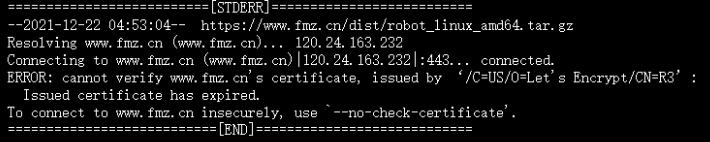
Khi tải xuống bằng wget, bạn có thể sử dụng tham số:
no-check-certificate. Ví dụ: wget --no-check-certificate https://www.fmz.com/dist/robot_linux_amd64.tar.gzKhi tải về bằng cách cuộn, bạn có thể sử dụng tham số: -k. Ví dụ:
curl -O -k https://www.fmz.com/dist/robot_linux_amd64.tar.gz
4.Run tar -xzvf robot_linux_amd64.tar.gzđể giải nén (sau khi nhập robot, bạn có thể nhấn phím TAB để tự động hoàn thành đường dẫn).
5. Kiểm tra docker để chạy./robot -s node.fmz.com/xxxxxx -p yourFMZpasswordDữ liệu chi tiết có thể được tìm thấy tạihttps://www.fmz.com/m/add-node. 2018/07/05 05:04:10 Login OK, SID: 62086, PID: 7226, Name: host.localdomain, nó có nghĩa là docker chạy thành công; nếu có bất kỳ vấn đề đặc quyền, chạychmod +x robot.
6. Bây giờ docker được chạy ở phía trước; kết nối SSH đóng, có nghĩa là ngắt kết nối, khi bạn cần chạy ở nền; nhấnctrl + Cđể hoàn thành bài kiểm tra.
7.Chạy lệnhnohup ./robot -s node.fmz.com/xxxxxx -p yourFMZpassword &trên nền.
8.Bạn có thể thấy docker được triển khai trên trang của
Bạn cũng có thể sử dụngscreenđể lệnh cho docker chạy trong nền, mà không hiển thị khi bạn nhập mật khẩu.
Các thủ tục nâng cấp
FMZ dockers thường không cần nâng cấp. Nếu bạn gặp tình huống như các nền tảng mới được thêm vào, sửa đổi lỗi hoặc trên vấn đề docker cũ, bạn có thể nâng cấp theo các bước sau:
- Đăng nhập vào từ điển nơi docker máy chủ nằm (nếu không được sửa đổi, nó thường là mặc định dictinoary sau khi đăng nhập SSH), và thực hiện
lsđể xem hồ sơ. Anh có thể thấy
Anh có thể thấylogs robot robot_linux_amd64.tar.gz, trong đólogs chỉ ra tệp nhật ký, robot đại diện cho chương trình thực thi của docker, và robot_linux_amd64.tar.gz là gói nén thô. - Thực thi
rm -rf robot*để xóa chương trình robot cũ và gói tập tin nén đồng thời và lưu nhật ký; - Thực thi
wget https://www.fmz.com/dist/robot_linux_amd64.tar.gzđể tải xuống gói nén của docker mới; - Thực thi
tar -xzvf robot_linux_amd64.tar.gzđể giải nén; - Thực thi
nohup ./robot -s node.fmz.com/xxxxxx -p yourFMZpassword &để chạy trên nền, và bạn có thể tìm thấy cụ thểnode.fmz.com/xxxxxxtạihttps://www.fmz.com/m/add-node.
Lợi ích của việc nâng cấp là các nhật ký sẽ được bảo tồn và các bot được chạy bởi docker cũ sẽ không dừng lại (vì đã được tải vào bộ nhớ để chạy). Nếu bạn muốn nâng cấp docker của bot, bạn chỉ cần dừng bot, và thay đổi docker trong giao diện tham số (ID docker mới nhất là lớn nhất) và khởi động lại.
Nếu docker cũ không còn chạy một bot, chỉ cần xóa nó trên tranghttps://www.fmz.com/m/nodes.
- Làm thế nào để chờ lệnh thị trường (chỉ được giao dịch thụ động) và đặt lệnh theo lô trên BitMEX (IO Demo)
- FMZ ra mắt Python Local Backtest Engine
- Phản hồi FMZ cho người dùng mới và cũ theo liên kết
- Bài viết này được đăng trên trang web của chúng tôi.
- Tạo ra một robot nhắc nhở giá rẻ
- Vấn đề giao diện gọi thị trường
- My Language (MY) - Nhập nút phẳng bằng tay
- Đơn xin giúp đỡ, Bitmex đặt hàng sai
- FMZ Quant Simulation Level Backtest Mechanism Mô tả
- Mô tả cơ chế FMZ Backtest
- Bắt đầu nhanh cho Python
- Bắt đầu nhanh cho JavaScript
- Futures_Kraken liên kết
- Futures_Bybit Link
- Built-in Function_Cross Analysis và hướng dẫn
- Làm thế nào để chỉ định các phiên bản khác nhau của dữ liệu cho chiến lược thuê bởi mã thuê của nó siêu dữ liệu
- Phương pháp tần số cao sử dụng khung công nghệ nào?
- Binance có được chiều dài dây k, không thể vượt quá 1000 với giao diện nền tảng
- Hướng dẫn nâng cao cho nền tảng FMZ Quant viết chiến lược
- Lỗi: Futures_OP 3: 400: {"code":"50004","data":[],"msg":"Endpoint request timeout "}
cryptocentralTôi nhận được lỗi khi thêm bot mới với Vultr VPS.
2022-06-24 11:12:31 Lỗi InternalError: Ngăn chặn tại